工具/原料:
系统版本:win7专业版
品牌型号:惠普14-d046TU
方法/步骤:
win7c盘清理的方法
1、打开C盘,点击上方的【工具】,选择【文件夹选项】。
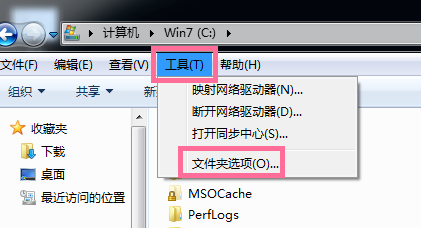
2、选择【查看】,找到高级设置下的【显示隐藏文件,文件夹和驱动器】,点击选择。

3、下面开始删除无用文件,将 C:Users/AppData/Local/Temp 文件夹中的文件全部删除。

4、删除系统日志和事件日志。

5、进入C:Windows/System32/LogFiles 文件夹,全部删除。

总结:以上是windows7光盘激活教程的相关内容介绍,希望能帮到有需要的朋友。